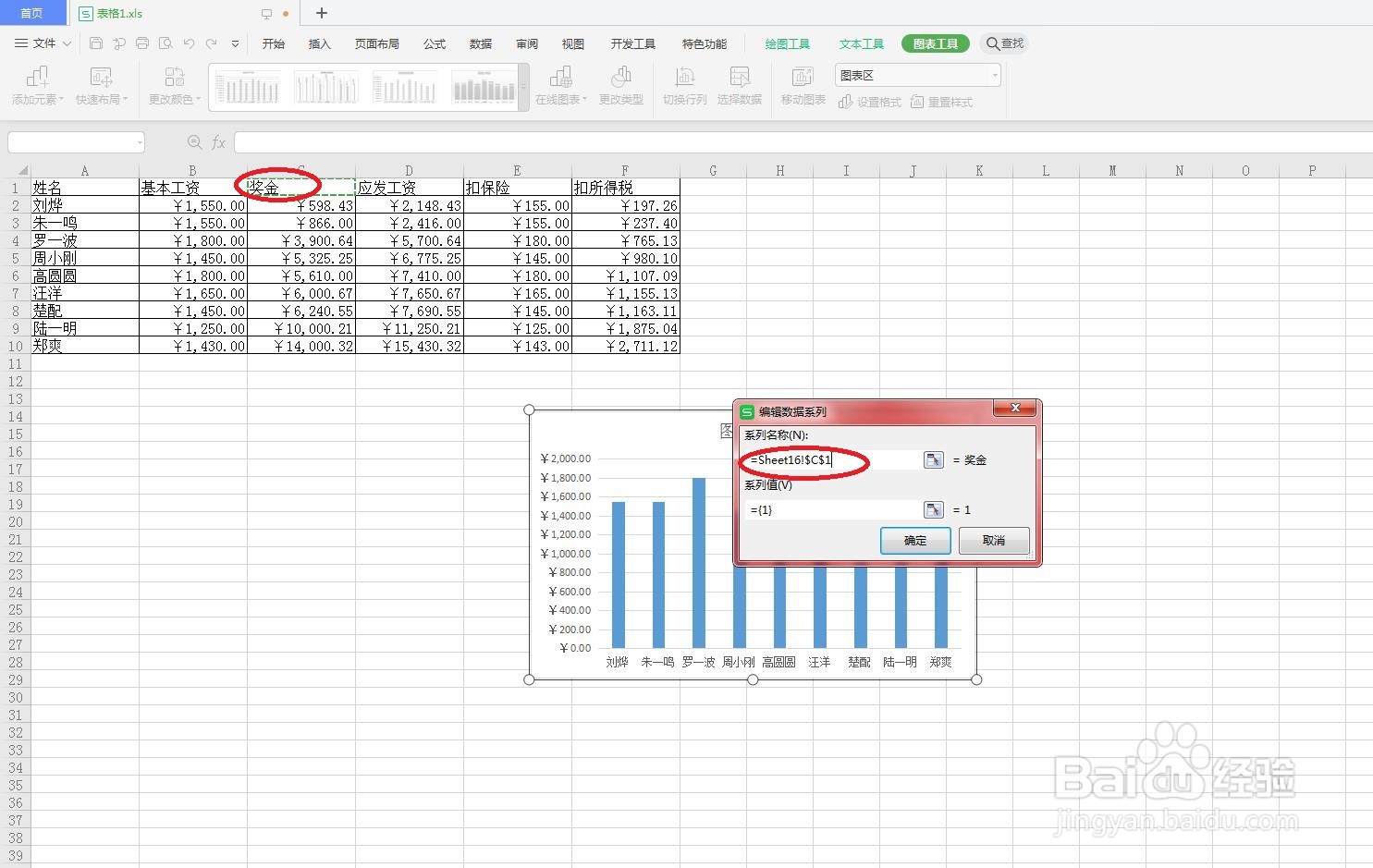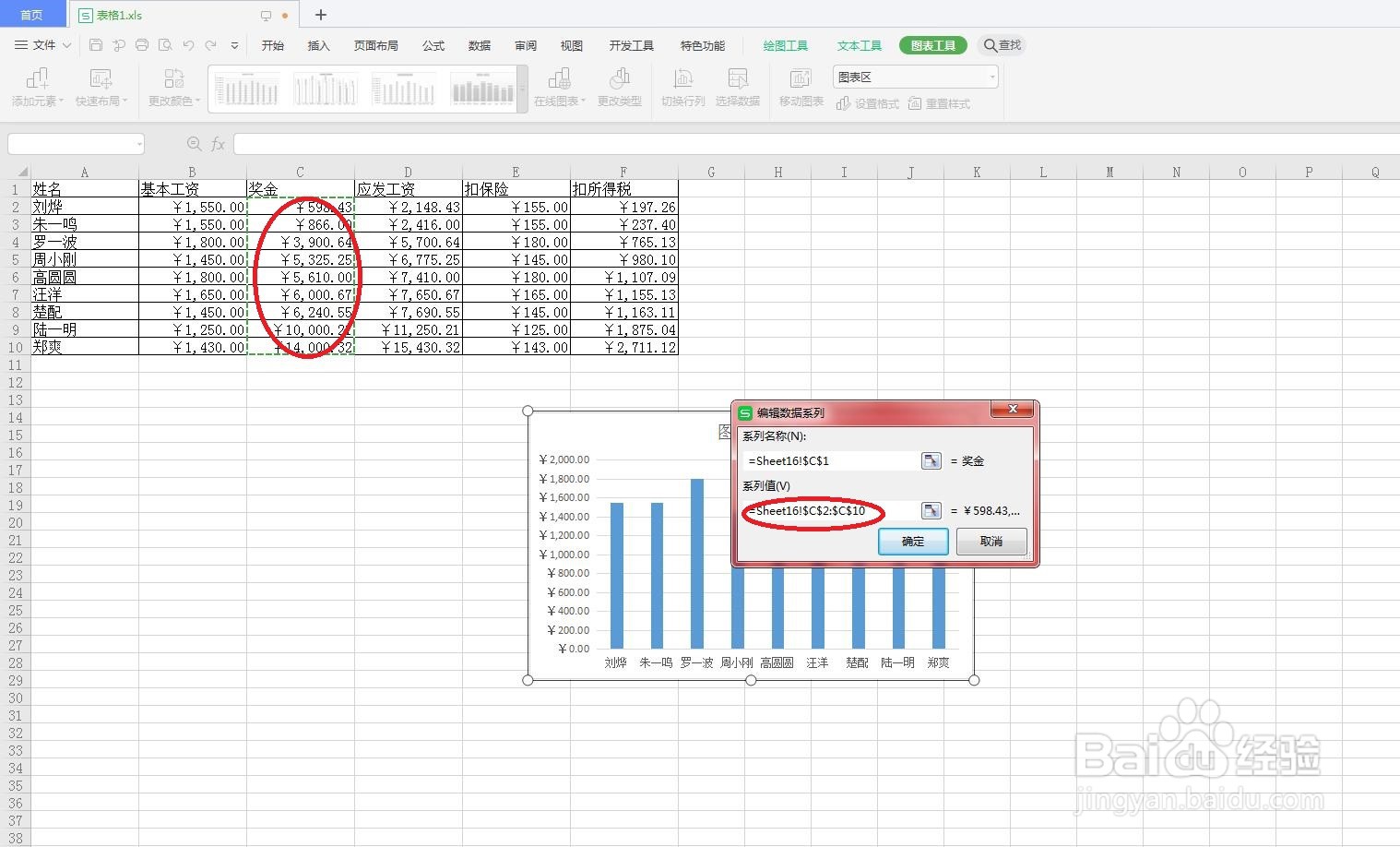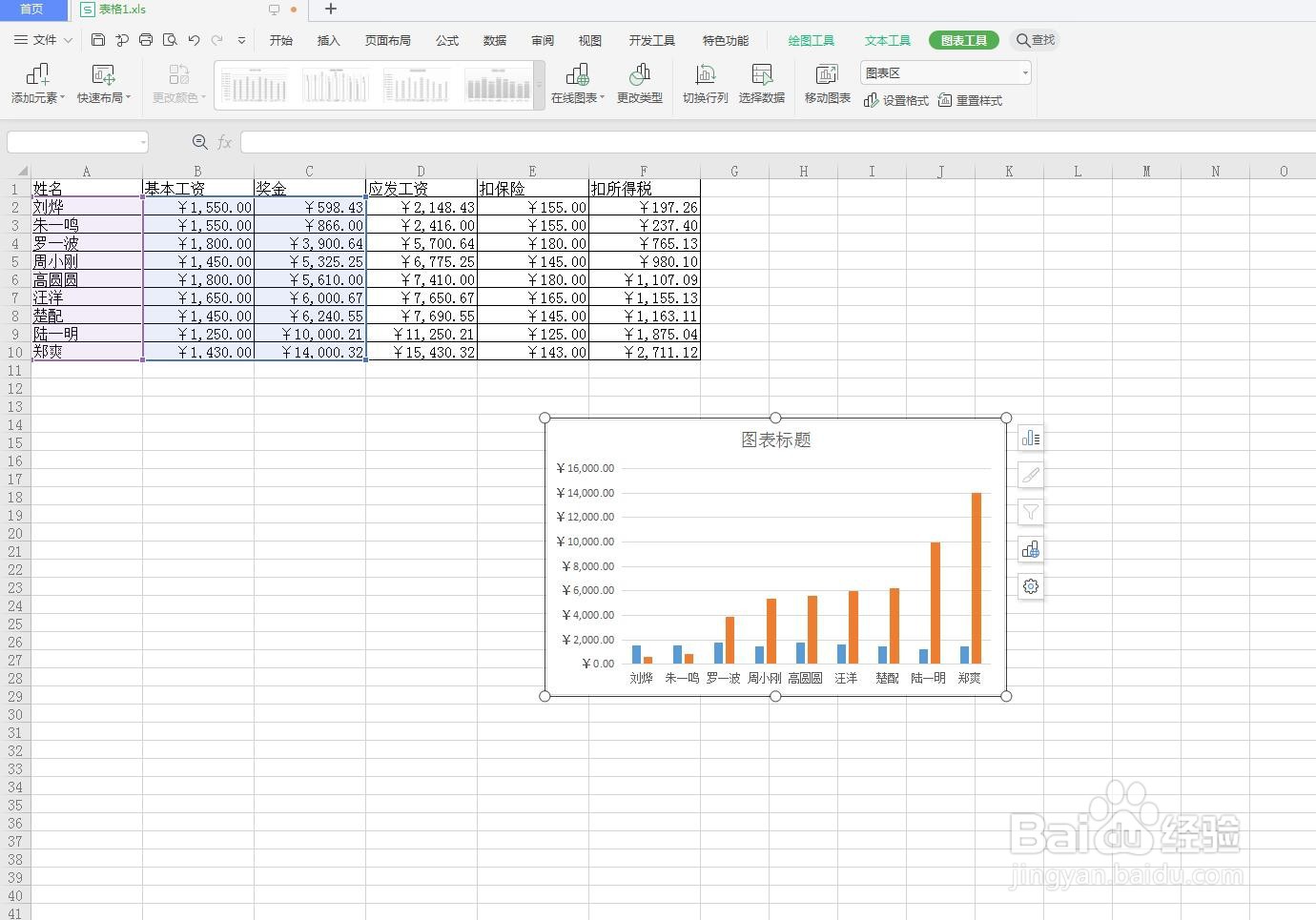在Excel中怎么添加数据系列
1、打开工作表。
2、选中图表。如下图所示
3、切换到“图表工具”选项卡,然后单击“选择数据”按鸵晚簧柢钮。在弹出的“选择数据源”窗口中单击“添加”按钮。如下图所示
4、在弹出的“编辑数据系列”对话框中,将光标定位到“系列名称”编辑框,用鼠标选择C1单元格。如下图所示
5、然后将光标定位到“系列值”编辑框,删除默认的文本“={1}”,用鼠标选择一行或一列数据,此处选择C2:C10,完成后单击“确定”按钮。如下图所示
6、返回“选择数据源”对话框,可以看到系列名为“奖金”的系列已经添加,单击“确定”按钮。如下图所示
7、添加系列之后的效果如下图所示。
声明:本网站引用、摘录或转载内容仅供网站访问者交流或参考,不代表本站立场,如存在版权或非法内容,请联系站长删除,联系邮箱:site.kefu@qq.com。
阅读量:57
阅读量:42
阅读量:22
阅读量:27
阅读量:33